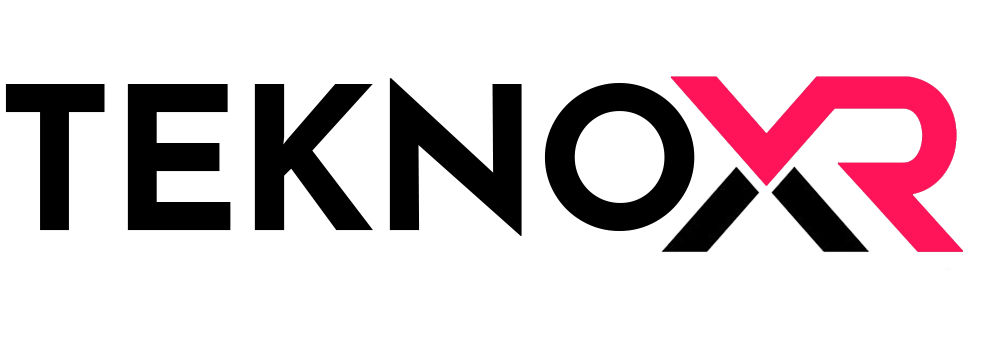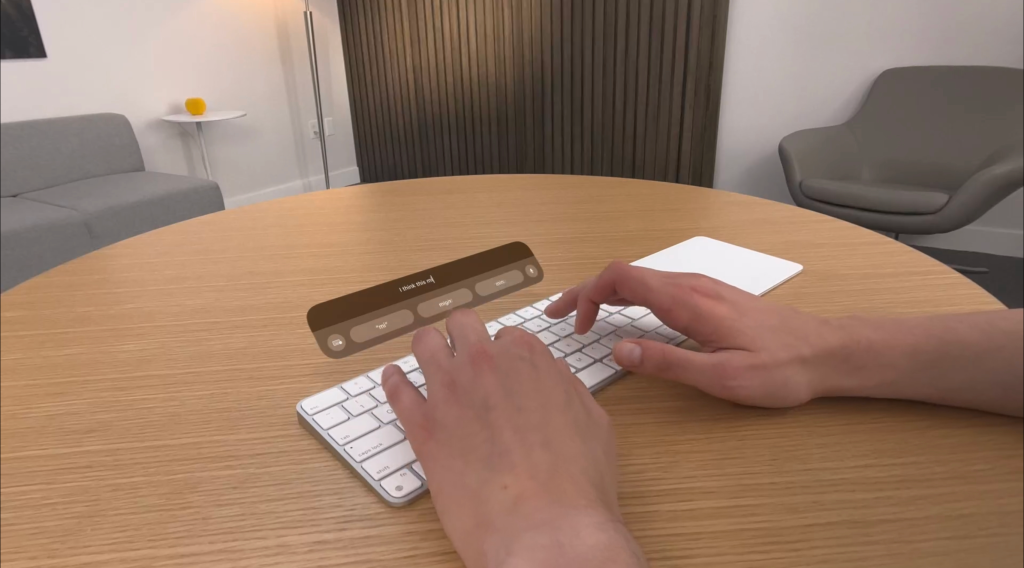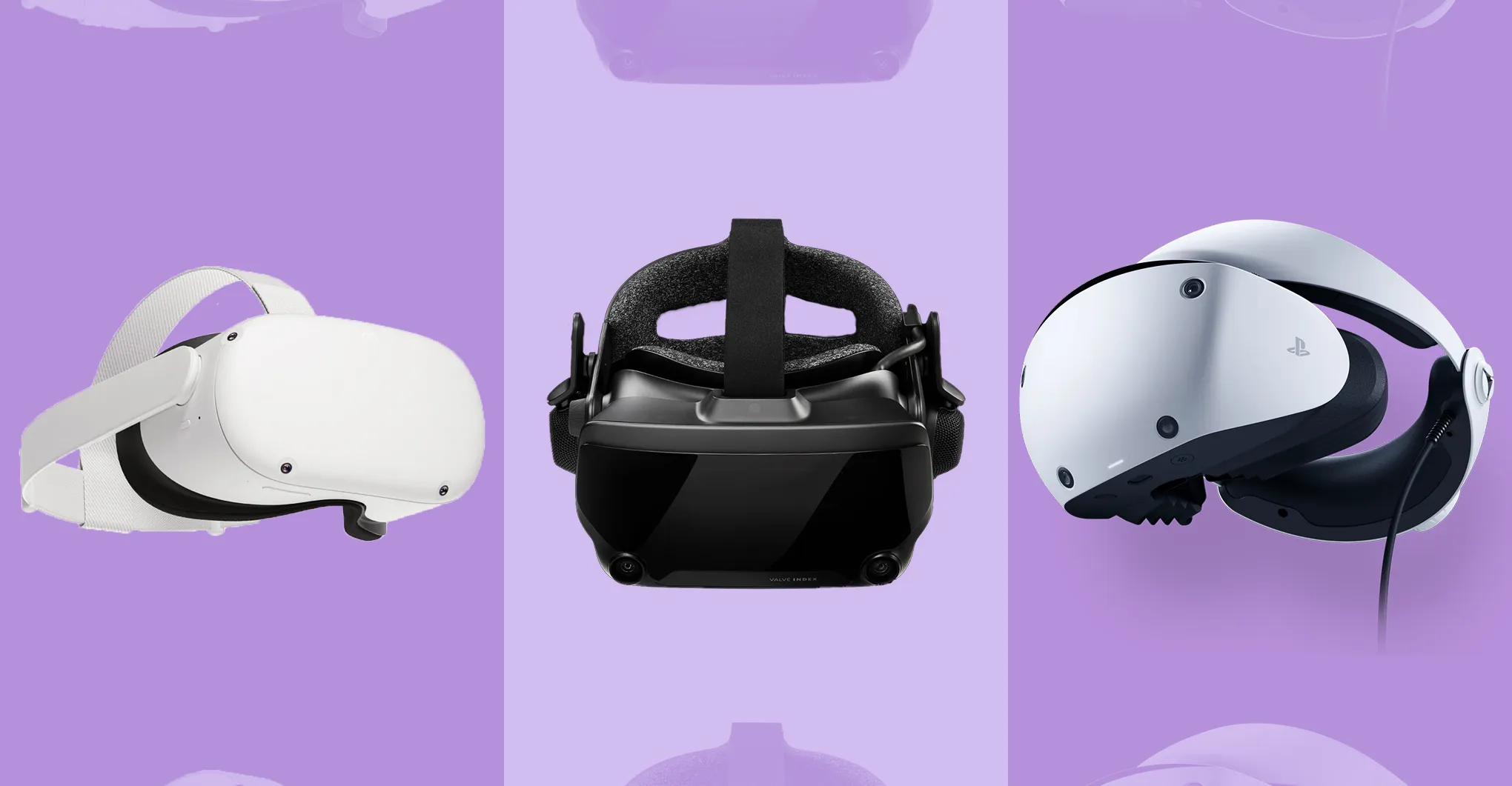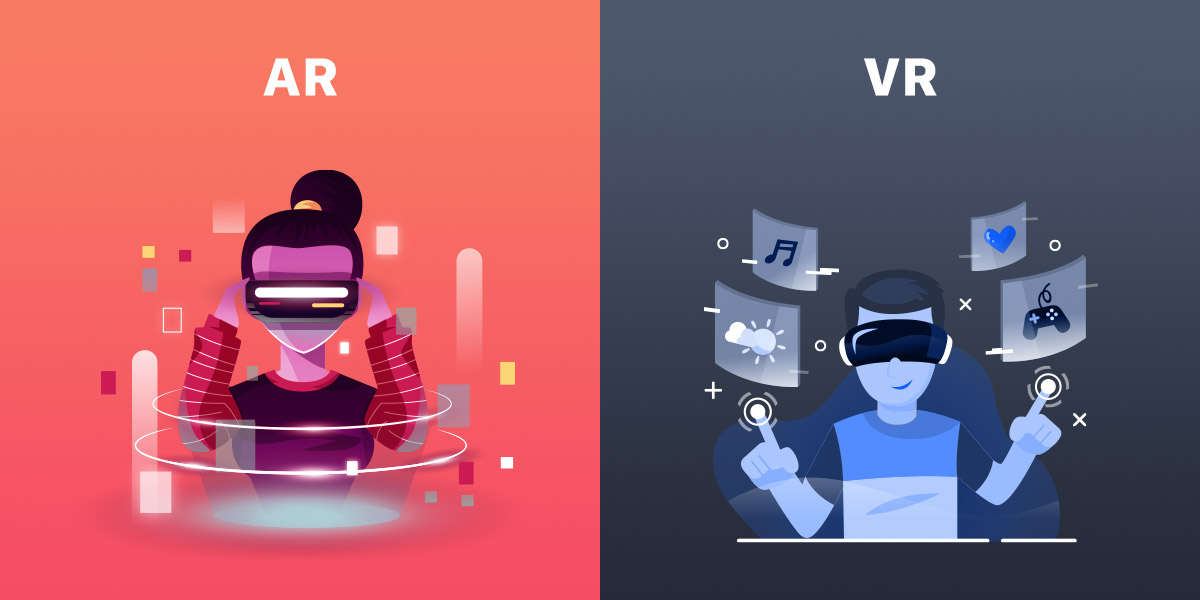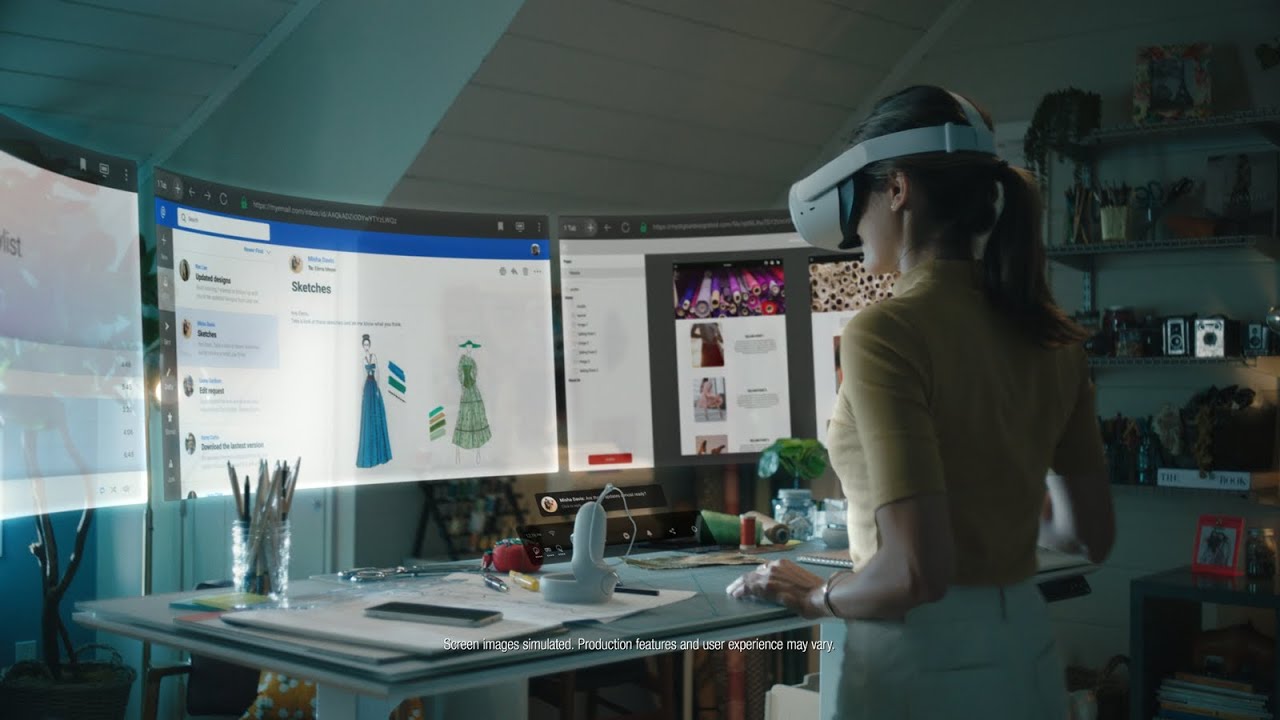Karma gerçeklik cihazları hızla iş dünyasında ve üretkenlik ortamlarında yer bulmaya devam ederken, Apple’ın yenilikçi MR başlığı Apple Vision Pro, sunduğu klavye geçiş özelliği ile dikkat çekiyor.
Bu teknoloji sayesinde kullanıcılar sanal klavyenin kısıtlamalarından kurtulup fiziksel klavyelerle daha verimli çalışma imkânı buluyor. Peki, bu özellik tam olarak nasıl kullanılır ve iş yerindeki deneyiminizi nasıl iyileştirir? Gelin, tüm detaylarıyla inceleyelim.
Apple Vision Pro’nun Sanal Klavyesi: Avantajlar ve Kısıtlamalar
Vision Pro, sanal klavyesiyle temelde kullanıcı dostu bir deneyim sunar. Parmağınızı sanal bir tuşun üzerine getirdiğinizde, tuş aydınlanır ve geri bildirim hissi verir. Bu sayede fiziksel bir klavye kullanıyor gibi hissedebilirsiniz. Ancak bu klavye uzun belgeler veya e-postalar yazmak isteyen kullanıcılar için pratik olmaktan uzaktır.
Metin girişleri sırasında el hareketlerine dayalı komutların verilmesi gerekliliği süreçleri yavaşlatabilir. Özellikle iş dünyasında üretkenliği artırmak isteyen kullanıcılar, bu sanal klavyeyi uzun süreli yazım süreçlerinde zorlayıcı bulabilir. Neyse ki Vision Pro, fiziksel klavye geçişi yaparak üretkenliği artırmaya olanak tanıyor.
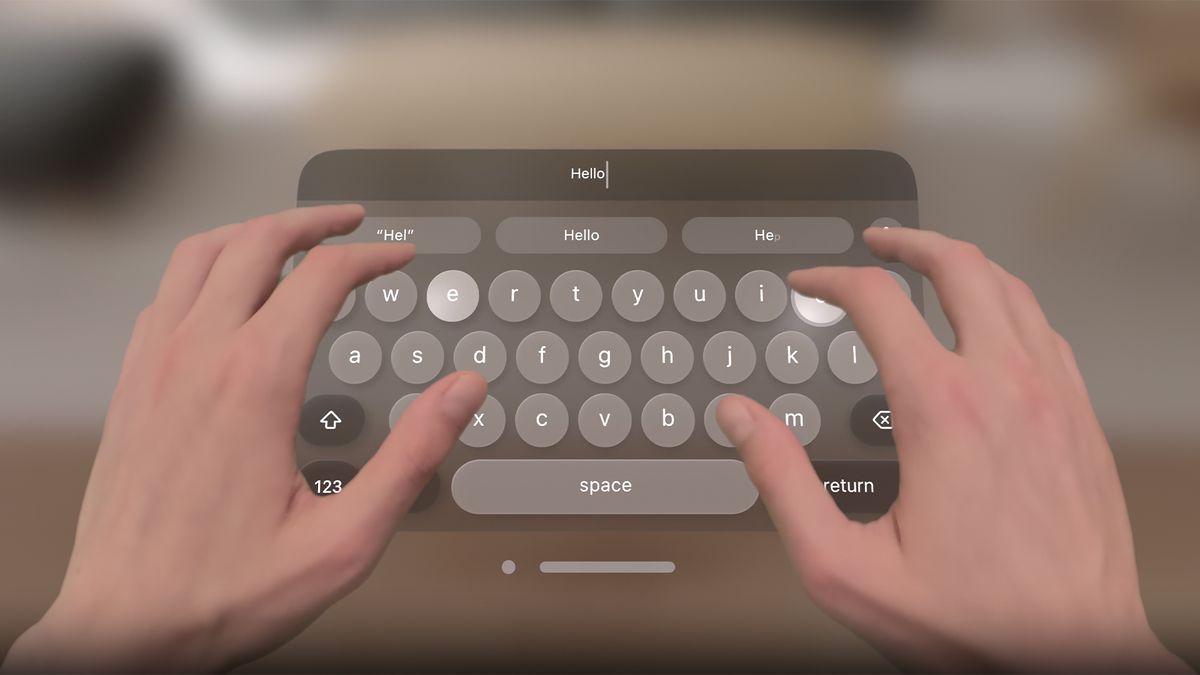
Apple Vision Pro ile Fiziksel Klavye Kullanımı
Apple Vision Pro ile Magic Keyboard gibi Apple klavyelerini bağlamak oldukça basit bir işlemdir. İşte izlemeniz gereken adımlar:
- Vision Pro ayarlarına gidin ve “Farkındalık ve Güvenlik” bölümüne dokunun.
- Klavyeyi Tanıma özelliğini aktif hale getirin.
- Bağlamak istediğiniz cihazın Bluetooth bağlantısını açarak, Vision Pro üzerinden cihazları eşleştirin.
Bu işlem sonrasında, fiziksel klavye yalnızca elleriniz klavyeye yakın olduğunda ekranda belirebilir. Özellikle uzun yazı işleriyle uğraşan kullanıcılar için bu özellik büyük avantaj sağlar.
Üçüncü Taraf Klavyeler ve Vision Pro Desteği
Apple Vision Pro yalnızca Apple’ın sunduğu çevre birimleriyle sınırlı kalmaz. Bluetooth destekli üçüncü taraf klavyeler de Vision Pro ile eşleştirilebilir. Ancak bu klavyeler bazı durumlarda Apple klavyeleri kadar sorunsuz bir deneyim sunmayabilir. Örneğin, sanal klavyeyi geçiş modunda kullanmak istediğinizde dijital tepeyi manuel olarak ayarlamanız gerekebilir.
Buna ek olarak, bir klavyeyi unutup yeni bir klavye eşleştirmek istediğinizde süreç biraz daha zaman alıcı hale gelebilir. Vision Pro’nun Bluetooth ayarları menüsüne geri dönüp eski cihazı kaldırmanız ve yeni klavyeyi tanıtmanız gerekmektedir.
Verimliliği Artıran Diğer Aksesuarlar
Apple Vision Pro, yalnızca klavyelerle değil, aynı zamanda izleme dörtgenleriyle de uyumludur. Apple Magic Trackpad kullanıcıları, bu cihazı Vision Pro ile sorunsuz bir şekilde eşleştirebilir. Ancak izleme deneyimi sırasında göz ve el hareketleriyle imleç kontrolü arasında karışıklık yaşanabilir. Bu tür durumları önlemek için:
- Vision Pro Ayarları’na gidin.
- Erişilebilirlik > Etkileşim > İşaretçi Denetimi seçeneklerini seçerek göz ve el izleme seçeneklerini devre dışı bırakın.
Bu işlem sonrası imleç yalnızca izleme dörtgeni ile kontrol edilebilir hale gelir ve imleç hareketleri üzerinde daha fazla kontrol sağlanır.
Vision Pro ile Fare Kullanımı Mümkün mü?
Ne yazık ki, Vision Pro henüz fare girişini desteklememektedir. Apple’ın bu özelliği gelecekte VisionOS güncellemeleri ile aktif hale getirmesi beklenebilir. Şu an için izleme dörtgeni veya klavye ile sunulan giriş yöntemlerine bağlı kalmak gerekmektedir.